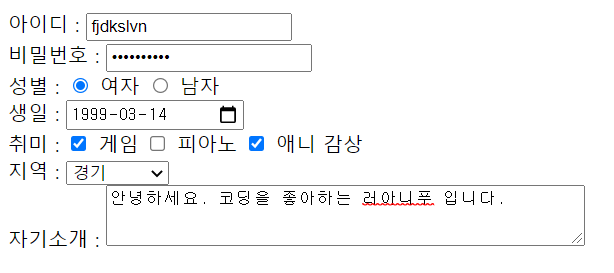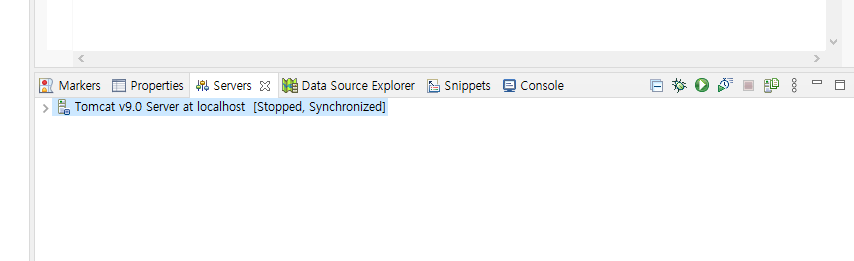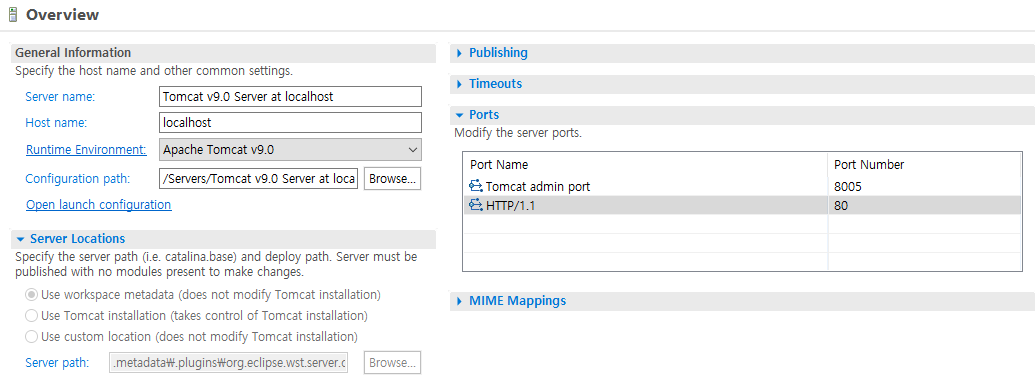- 값을 하나씩 보내는 방법

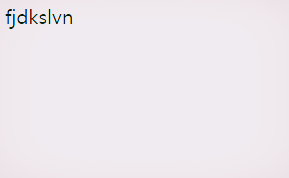
[test1.jsp]
<%@ page language="java" contentType="text/html; charset=UTF-8"
pageEncoding="UTF-8"%>
<!DOCTYPE html>
<html>
<head>
<meta charset="UTF-8">
<title>Insert title here</title>
</head>
<body>
<form action="./test2.jsp">
ID :
<input type="text" name="id">
<button type="submit">값 보내기</button>
</form>
</body>
</html>form의 action값을 통해 값을 넘길 화면을 지정할 수 있습니다.
넘길 값의 이름은 name을 통해 지정하고, 값을 넘기기 위해 button을 사용합니다.
button에 submit 타입을 지정하면 자신이 포함된 form안에 있는 값을 모두 넘깁니다.
[test2.jsp]
<%@ page language="java" contentType="text/html; charset=UTF-8"
pageEncoding="UTF-8"%>
<!DOCTYPE html>
<html>
<head>
<meta charset="UTF-8">
<title>Insert title here</title>
</head>
<body>
<%
String id = request.getParameter("id");
%>
<div><%=id %></div>
</body>
</html>값은 request.Parameter라는 메소드를 사용해서 문자열로 받을 수 있습니다.
- 같은 종류의 값을 여러개 보내서 배열로 받는 방법


[test1.jsp]
<%@ page language="java" contentType="text/html; charset=UTF-8"
pageEncoding="UTF-8"%>
<!DOCTYPE html>
<html>
<head>
<meta charset="UTF-8">
<title>Insert title here</title>
</head>
<body>
<form action="./test2.jsp">
ID :
<input type="text" name="id"><br>
ID2 :
<input type="text" name="id"><br>
ID3 :
<input type="text" name="id"><br>
ID4 :
<input type="text" name="id"><br>
<button type="submit">값 보내기</button>
</form>
</body>
</html>배열로 같은 종류의 값을 복수적으로 받기 위해서는 name명을 동일하게 작성해줘야 합니다.
[test2.jsp]
<%@ page language="java" contentType="text/html; charset=UTF-8"
pageEncoding="UTF-8"%>
<!DOCTYPE html>
<html>
<head>
<meta charset="UTF-8">
<title>Insert title here</title>
</head>
<body>
<%
String[] id = request.getParameterValues("id");
for(int i=0;i<id.length;i++){
%>
<div><%=id[i] %></div>
<%
}
%>
</body>
</html>배열로 값을 받을때는 request.getParameterValues 메소드를 사용해서 받을 수 있습니다.
(다만 라디오버튼은 기본적으로 name을 동일하게 사용해야해서 배열로 받는게 불편할 수 있습니다)
'Web > JSP' 카테고리의 다른 글
| [jsp]에서 받은 문장의 enter값을 DB에 저장하는 방법 (1) | 2021.11.13 |
|---|---|
| [jsp] MultipartRequest 파일 업로드 / 이전 사진 삭제 (0) | 2021.10.07 |
| [jsp] 화면 페이징 구현하기 (0) | 2021.09.27 |
| [JSP] mariaDB에 값 저장 및 읽기 / mariaDB (0) | 2021.08.27 |
| JSP의 기초 (0) | 2021.08.20 |